Ako povoliť komunikáciu aplikácií prostredníctvom brány Windows Firewall: - Chcete, aby vaše aplikácie tunelovali do POŽARNE dvere? Väčšinou sa snažíte prijať to najlepšie z bezpečnostných prvkov, ktoré máte Windows 10 vás bude schopný poskytnúť, aby bol váš systém chránený pred prevládajúcimi vonkajšími útokmi, napríklad heslami a pripináčikmi. Tiež Windows 10 hrá svoju vlastnú úlohu pri zabezpečení vášho systému využitím softvérového komponentu s názvom Brána firewall systému Windows.
Firewall, ako už názov napovedá, je komponentom medzi vonkajšími zdrojmi a modulmi interného systému, ktorý filtruje vstup všetkých nežiaducich zdrojov do systému.
Existuje veľa aplikácií, ktoré od vás budú vyžadovať komunikáciu s bránou Windows Firewall, ale mohla vám byť zablokovaná. Mohlo sa to stať buď preto, že majú tento firewall prekážku, alebo vy sami blokovaný zámerne im bráni v pretiahnutí.
Preto teraz predstavujeme riešenie, ako komunikovať s firewallom.
Ako na to?
KROK 1:
Keď sa zobrazí ponuka, držte pohromade tlačidlá Win a X na klávesnici. Vyberte možnosť ovládacieho panela.
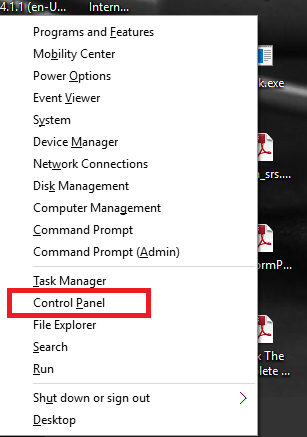
KROK 2:
Na ovládacom paneli vpravo hore máme zobrazenie podľa možnosti. Vyberte možnosť malých ikon z troch.
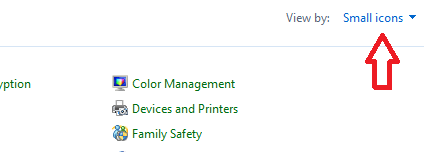
KROK 3:
Objaví sa postupnosť jedálneho lístka. Vyberte ponuku brány Windows Firewall, ako je to znázornené nižšie.
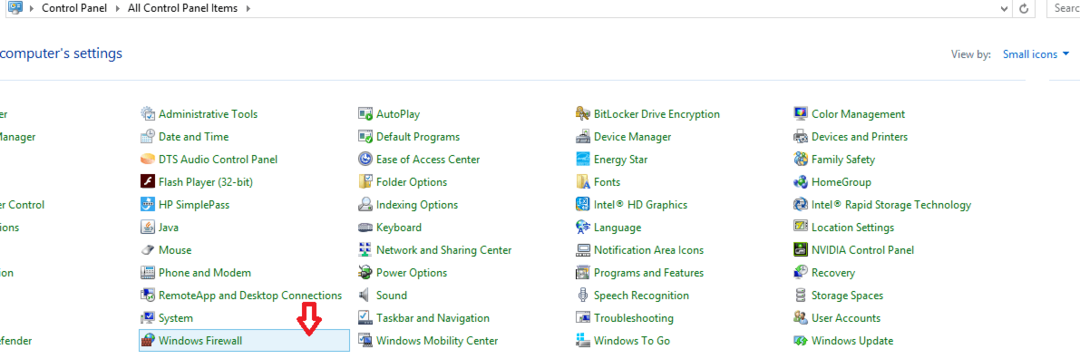
KROK 4:
V rozhraní, ktoré sa otvorí, smerom doľava, nájdete niekoľko možností. Klepnite na druhú možnosť Povoľte aplikáciu alebo funkciu prostredníctvom brány Windows Firewall.
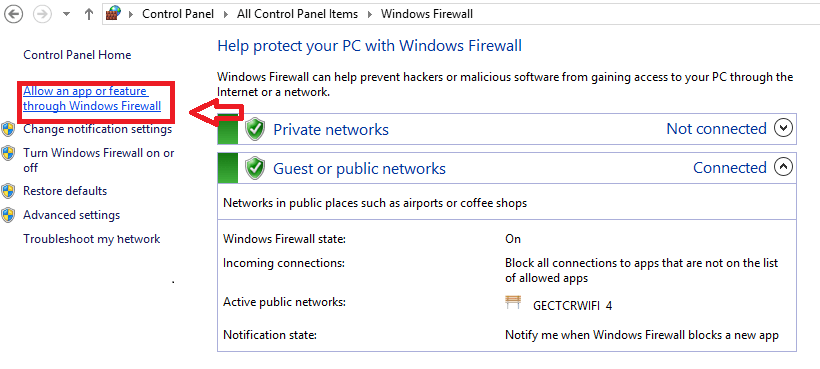
KROK 5:
Zobrazí sa okno so zoznamom sivých možností. Je to preto, lebo sa s nimi nedá manipulovať. Ak to chcete prekonať, kliknite na tlačidlo zmeniť nastavenie.
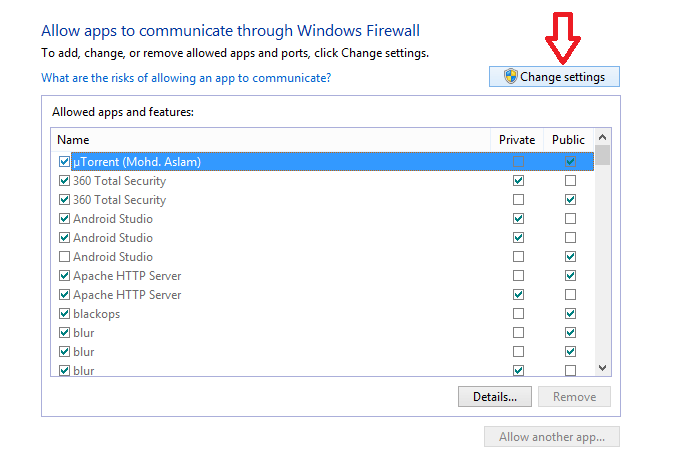
KROK 6:
Vyberte aplikácie, ktoré požadujete, a potom klepnutím na tlačidlo začiarknutia na ich právach povolíte ich prístup.
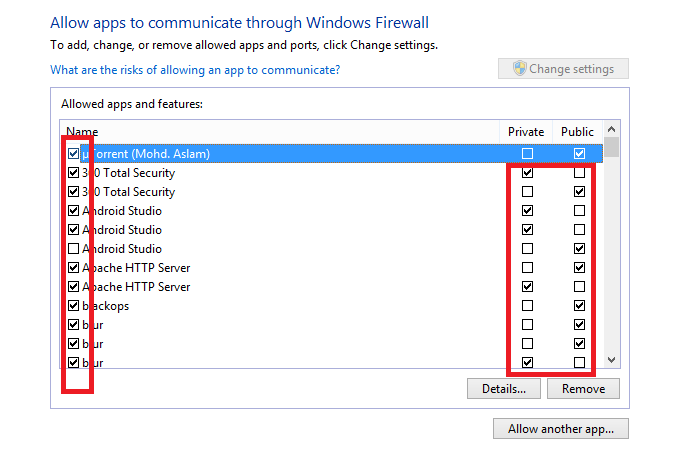
KROK 7:
Ak chcete, aby mal prístup k oveľa viac aplikáciám, kliknite na ikonu Povoliť inú aplikáciu tlačidlo nájdené nižšie. Keď vyberiete tlačidlo prehľadávania, môžete vybrať aplikáciu, ktorá sa predtým nezobrazovala v ponuke zobrazenej. Vyberte aplikáciu, kliknite na tlačidlo Pridať a zaistite tak k nej prístup.
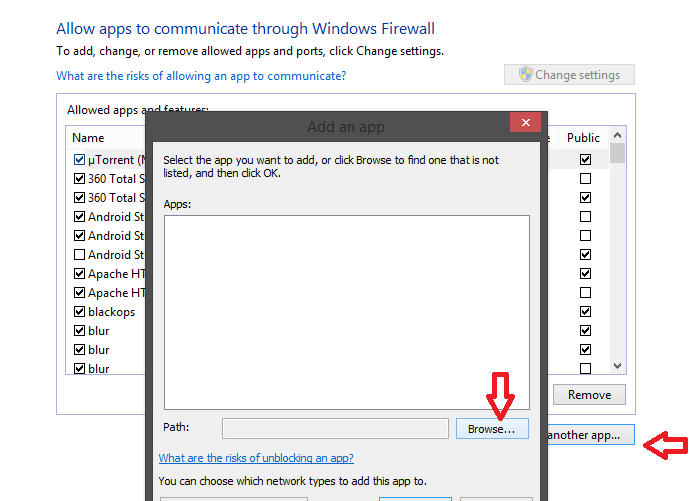
Teraz máte spôsob, ako pomôcť aplikáciám zasiahnuť aj bránu firewall!


